Windows giúp bạn dễ dàng chia sẻ các file và thư mục qua mạng cục bộ... ít nhất là trong hầu hết mọi trường hợp. Đôi khi, bạn có thể gặp phải thông báo lỗi "Folder Cannot Be Shared". Đây là một vấn đề khó chịu, nhưng có thể được giải quyết khá dễ dàng. Dưới đây là cách sửa lỗi "Folder Cannot Be Shared" trên Windows.
1. Thêm một ngoại lệ cho phần mềm diệt virus
Phần mềm diệt virus của bạn có thể ngăn các file được chia sẻ, ngay cả qua mạng cục bộ. Đây là lý do rất có thể khiến bạn thấy thông báo lỗi.
Bạn có thể nhanh chóng kiểm tra lý thuyết này bằng cách tạm thời tắt phần mềm diệt virus và kiểm tra xem lỗi có còn không. Nếu lỗi không còn xảy ra, thì phần mềm diệt virus của bạn là nguyên nhân.
Nhưng đừng lo lắng, bạn không cần phải tắt phần mềm diệt virus và khiến PC của bạn gặp phải các mối đe dọa. Câu trả lời là thiết lập một ngoại lệ hoặc loại trừ cho thư mục chia sẻ.
Cách chính xác để thực hiện việc này sẽ khác nhau, tùy thuộc vào phần mềm diệt virus mà bạn sử dụng. Bạn thường có thể tìm thấy phần ngoại lệ trong menu cài đặt của phần mềm diệt virus. Đây là cách thực hiện trong Windows Security.
Bước 1: Trong Windows 11, mở Settings > Privacy & Security > Windows Security > Virus & Threat Protection. Trong Windows 10, nó có trong Update & Security.
Bước 2: Nhấp vào Manage Settings trong tiêu đề Virus & Threat Protection Settings, và cuộn xuống cuối trang.
Bước 3: Nhấp vào Add or Remove Exclusions, sau đó nhấp vào nút Add an Exclusion.
Bước 4: Điều hướng đến thư mục được chia sẻ và chọn nó để thêm vào.
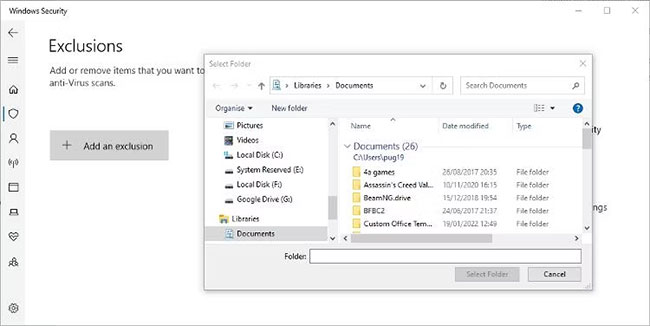
Xem hướng dẫn đầy đủ của Quantrimang.com để thêm ngoại lệ trong Windows Security để biết thêm thông tin.
2. Cung cấp cho tất cả người dùng mạng toàn quyền kiểm soát thư mục trong Advanced Sharing
Giả sử bạn tin tưởng những người sử dụng mạng cục bộ, bạn có thể cho mọi người toàn quyền kiểm soát thư mục. Điều này có thể không mong muốn nếu mạng cục bộ nằm trong môi trường kinh doanh, nhưng nó sẽ không thành vấn đề trên mạng gia đình.
Bước 1: Bấm chuột phải vào thư mục bạn muốn chia sẻ với toàn quyền kiểm soát và chọn Properties từ menu.
Bước 2: Nhấp vào tab Sharing và sau đó nhấp vào nút Advanced Sharing.
Bước 3: Chọn tùy chọn Share this folder, sau đó bấm vào nút Permissions.
Bước 4: Sau đó, bạn có thể chọn Everyone và chọn hộp bên cạnh để cho phép toàn quyền kiểm soát (Full Control).
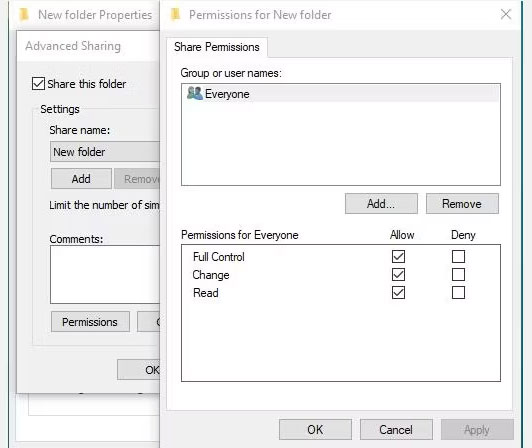
Bước 5: Nếu bạn đang lên kế hoạch sử dụng mật khẩu bảo vệ để chia sẻ, hãy nhấp vào Add > Advanced > Find Now.
Bước 6: Chọn Authenticated Users, bấm OK, sau đó chọn Full Control. Sau đó, bạn có thể thoát cài đặt chia sẻ thư mục.
Bạn có thể cần phải khởi động lại máy tính của mình trước khi thay đổi cài đặt có hiệu lực.
Hãy nhớ rằng điều này sẽ cho phép bất kỳ ai trong mạng cục bộ truy cập vào các file được chia sẻ. Bạn sẽ quyết định xem bản sửa lỗi này có phù hợp với mạng cục bộ mà bạn đang kết nối hay không.
3. Vô hiệu hóa Password Protected Sharing
Đây là một cách khác để ngăn lỗi xảy ra đi kèm với một số rủi ro. Tốt hơn là bảo vệ các file và thư mục được chia sẻ bằng mật khẩu. Nhưng nếu bạn tin tưởng những người và thiết bị trên mạng cục bộ, bạn có thể loại bỏ biện pháp bảo vệ đó.
Bước 1: Mở Control Panel. Bạn có thể nhập nó vào Windows Search nếu bạn không biết phải tìm nó ở đâu.
Bước 2: Mở Network and Sharing Center và nhấp vào Change Advanced Sharing Settings.
Bước 3: Mở rộng phần All Networks và tắt tùy chọn Password Protected Sharing.
Bước 4: Lưu các thay đổi và đóng Control Panel.
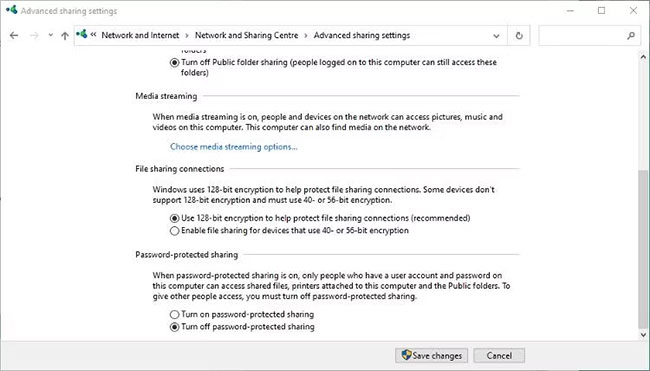
Hướng dẫn của Quantrimang.com về cách chia sẻ file trên Windows là một nơi tuyệt vời để tìm hiểu thêm nếu bạn chưa quen thuộc với chủ đề này.
Vấn đề không thể chia sẻ thư mục qua mạng cục bộ không phải là hiếm. Nó thường do phần mềm diệt virus của bạn gây ra và có thể dễ dàng giải quyết. Hy vọng rằng các bước trên đây sẽ giúp bạn tìm ra nguyên nhân của lỗi này, cách khắc phục và chia sẻ lại file của bạn qua mạng cục bộ.
 Công nghệ
Công nghệ  AI
AI  Windows
Windows  iPhone
iPhone  Android
Android  Học IT
Học IT  Download
Download  Tiện ích
Tiện ích  Khoa học
Khoa học  Game
Game  Làng CN
Làng CN  Ứng dụng
Ứng dụng 
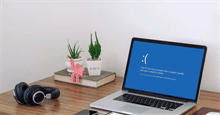







 Windows 11
Windows 11  Windows 10
Windows 10  Windows 7
Windows 7  Windows 8
Windows 8  Cấu hình Router/Switch
Cấu hình Router/Switch 









 Linux
Linux  Đồng hồ thông minh
Đồng hồ thông minh  macOS
macOS  Chụp ảnh - Quay phim
Chụp ảnh - Quay phim  Thủ thuật SEO
Thủ thuật SEO  Phần cứng
Phần cứng  Kiến thức cơ bản
Kiến thức cơ bản  Lập trình
Lập trình  Dịch vụ công trực tuyến
Dịch vụ công trực tuyến  Dịch vụ nhà mạng
Dịch vụ nhà mạng  Quiz công nghệ
Quiz công nghệ  Microsoft Word 2016
Microsoft Word 2016  Microsoft Word 2013
Microsoft Word 2013  Microsoft Word 2007
Microsoft Word 2007  Microsoft Excel 2019
Microsoft Excel 2019  Microsoft Excel 2016
Microsoft Excel 2016  Microsoft PowerPoint 2019
Microsoft PowerPoint 2019  Google Sheets
Google Sheets  Học Photoshop
Học Photoshop  Lập trình Scratch
Lập trình Scratch  Bootstrap
Bootstrap  Năng suất
Năng suất  Game - Trò chơi
Game - Trò chơi  Hệ thống
Hệ thống  Thiết kế & Đồ họa
Thiết kế & Đồ họa  Internet
Internet  Bảo mật, Antivirus
Bảo mật, Antivirus  Doanh nghiệp
Doanh nghiệp  Ảnh & Video
Ảnh & Video  Giải trí & Âm nhạc
Giải trí & Âm nhạc  Mạng xã hội
Mạng xã hội  Lập trình
Lập trình  Giáo dục - Học tập
Giáo dục - Học tập  Lối sống
Lối sống  Tài chính & Mua sắm
Tài chính & Mua sắm  AI Trí tuệ nhân tạo
AI Trí tuệ nhân tạo  ChatGPT
ChatGPT  Gemini
Gemini  Điện máy
Điện máy  Tivi
Tivi  Tủ lạnh
Tủ lạnh  Điều hòa
Điều hòa  Máy giặt
Máy giặt  Cuộc sống
Cuộc sống  TOP
TOP  Kỹ năng
Kỹ năng  Món ngon mỗi ngày
Món ngon mỗi ngày  Nuôi dạy con
Nuôi dạy con  Mẹo vặt
Mẹo vặt  Phim ảnh, Truyện
Phim ảnh, Truyện  Làm đẹp
Làm đẹp  DIY - Handmade
DIY - Handmade  Du lịch
Du lịch  Quà tặng
Quà tặng  Giải trí
Giải trí  Là gì?
Là gì?  Nhà đẹp
Nhà đẹp  Giáng sinh - Noel
Giáng sinh - Noel  Hướng dẫn
Hướng dẫn  Ô tô, Xe máy
Ô tô, Xe máy  Tấn công mạng
Tấn công mạng  Chuyện công nghệ
Chuyện công nghệ  Công nghệ mới
Công nghệ mới  Trí tuệ Thiên tài
Trí tuệ Thiên tài